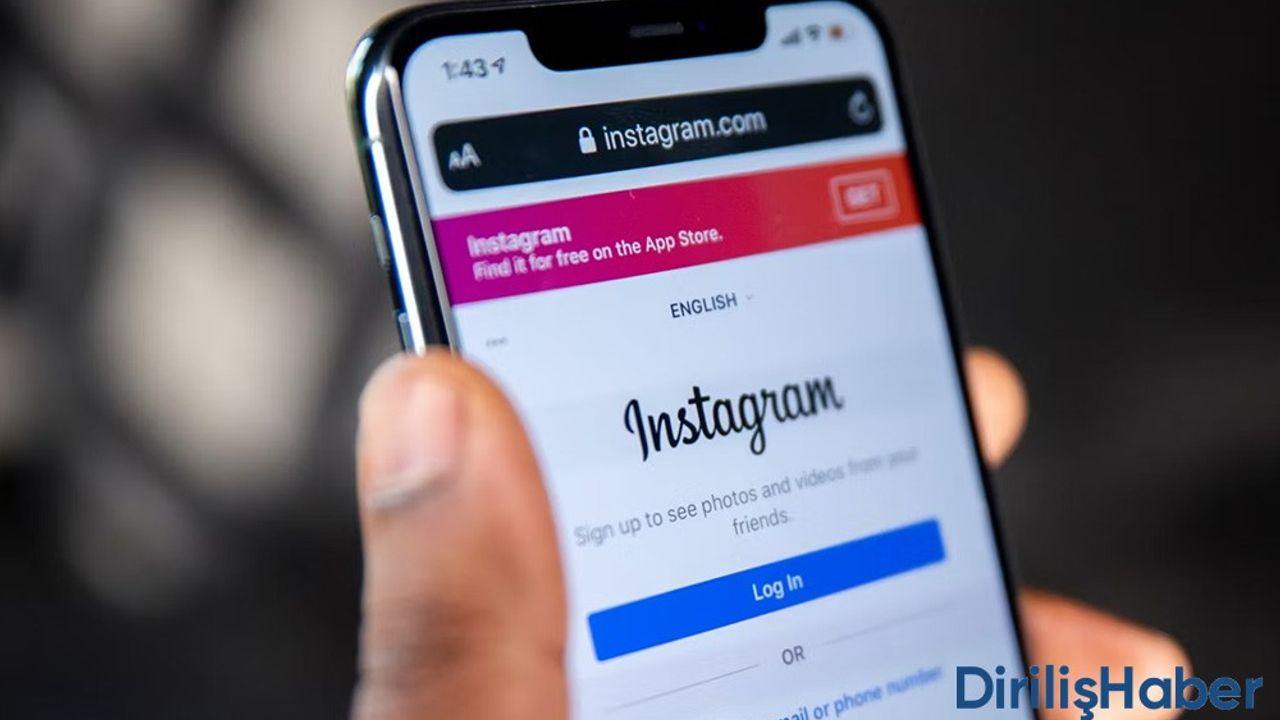Instagram, dünya genelinde milyonlarca kullanıcısı olan, popüler bir sosyal medya platformudur. Ancak, çeşitli sebeplerle hesabınızı kapatmak isteyebilirsiniz. İster gizlilik endişeleri nedeniyle ister sosyal medyadan bir süre uzaklaşma arzusu ile bu kararı alıyor olun, Instagram hesabınızı silmek dikkat gerektiren bir işlemdir. Bu kılavuzda, Instagram hesabınızı nasıl kalıcı olarak sileceğinizi ve alternatif olarak hesabınızı nasıl dondurabileceğinizi adım adım açıklayacağız. Aynı zamanda, hesap silme sürecine dair sıkça sorulan sorulara da yanıt vereceğiz.
Hesabınızı Silmeden Önce Dikkat Edilmesi Gerekenler
Instagram hesabınızı silmeye karar vermeden önce, bu işlemin geri döndürülemez olduğunu bilmeniz önemlidir. Hesabınız silindiğinde, tüm fotoğraflarınız, videolarınız, takipçileriniz ve yorumlarınız kalıcı olarak silinecek ve bu verilere bir daha erişim sağlayamayacaksınız. Bu nedenle, hesabınızı silmeden önce önemli verilerinizi yedeklemeniz önerilir.
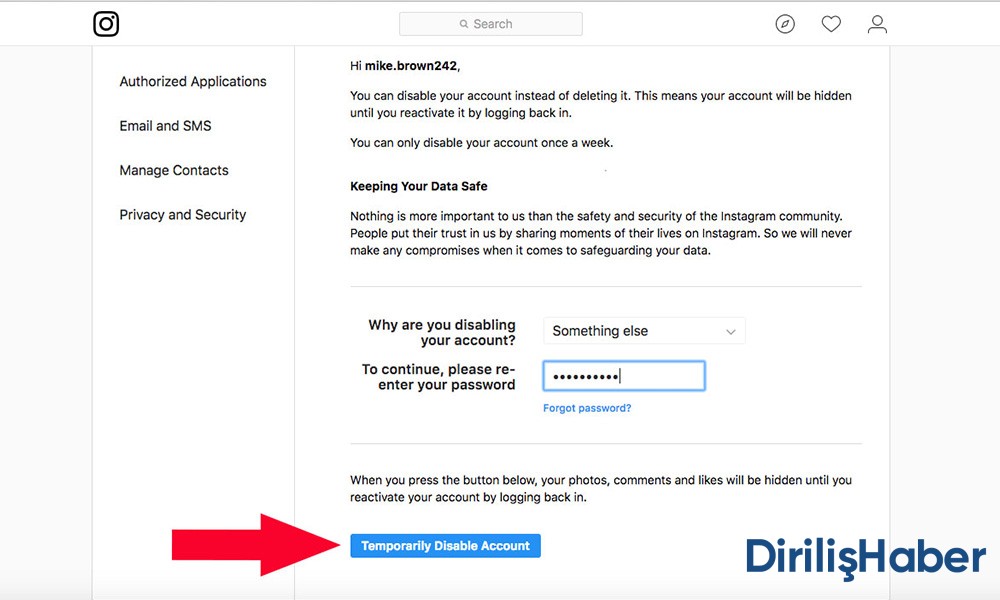
Eğer kalıcı olarak hesabınızı silmek yerine, bir süreliğine ara vermek istiyorsanız, Instagram hesabınızı geçici olarak dondurmayı da tercih edebilirsiniz. Bu seçeneği de ilerleyen bölümlerde ele alacağız.
Cep Telefonundan Instagram Hesabı Nasıl Silinir?
Instagram hesabınızı mobil cihazlardan silmek oldukça basittir. Aşağıdaki adımları izleyerek hesabınızı kalıcı olarak silebilirsiniz:
- Instagram uygulamasını açın. Telefonunuzda yüklü olan Instagram uygulamasına giriş yapın.
- Profilinize gidin. Sağ alt köşede bulunan profil simgesine dokunun.
- Menüye erişin. Profil sayfanızda sağ üst köşede yer alan üç çizgiye dokunun.
- Ayarlar menüsüne girin. Menüden "Ayarlar" seçeneğine dokunun.
- Yardım Merkezi'ne ulaşın. Ayarlar menüsünde "Yardım" bölümünü bulun ve "Yardım Merkezi"ne gidin.
- Hesap silme makalesini arayın. Yardım Merkezi'nde arama çubuğuna "Instagram hesabını sil" yazarak ilgili yardım makalesine ulaşın.
- Silme talimatlarını izleyin. Yardım makalesindeki talimatları takip ederek "Hesabınızı Silin" bağlantısına tıklayın.
- Hesap silme nedeninizi belirtin. Hesabınızı silme işlemini tamamlamak için sizden bir sebep istenecektir. Bu sebebi belirttikten sonra şifrenizi girin.
- Hesabınızı kalıcı olarak silin. Son olarak, "Hesabımı kalıcı olarak sil" seçeneğine dokunun ve işlemi tamamlayın.
Hesabınızı mobil cihazlardan sildikten sonra, geri getirmenin mümkün olmadığını unutmayın. Tüm verileriniz kalıcı olarak silinecektir.
Bilgisayardan Instagram Hesabı Nasıl Silinir?
Bilgisayar üzerinden Instagram hesabınızı silmek istiyorsanız, aşağıdaki adımları takip edebilirsiniz:
- Instagram web sitesine gidin. Bilgisayarınızdan tarayıcıyı açın ve Instagram'ın resmi web sitesine giriş yapın.
- Hesabınıza giriş yapın. Kimlik bilgilerinizi kullanarak Instagram hesabınıza giriş yapın.
- Profilinize erişin. Giriş yaptıktan sonra ekranın sağ üst köşesindeki profil simgesine tıklayın.
- Ayarlar sayfasına gidin. Açılan menüden "Ayarlar" seçeneğini tıklayın.
- Yardım Merkezi'ne gidin. Ayarlar menüsünde sol tarafta bulunan "Yardım Merkezi" seçeneğine tıklayın.
- Hesap silme makalesini bulun. Yardım Merkezi sayfasında arama çubuğuna "Instagram hesabını sil" yazarak ilgili makaleye ulaşın.
- Silme talimatlarını takip edin. Yardım makalesinde yer alan talimatları okuyun ve "Hesabınızı Silin" bağlantısına tıklayın.
- Hesap silme nedeninizi seçin. Silme işlemini başlatmak için sizden bir sebep istenecektir. Bu sebebi belirledikten sonra şifrenizi girin.
- Hesabınızı kalıcı olarak silin. "Hesabımı kalıcı olarak sil" seçeneğine tıklayarak işlemi tamamlayın.
Bilgisayar üzerinden Instagram hesabınızı sildikten sonra, hesabınızı geri getiremeyeceğinizi unutmayın. Hesabınız ve tüm verileriniz kalıcı olarak silinecektir.
Geçici Bir Çözüm Olarak Instagram Hesabınızı Dondurmak
Hesabınızı tamamen silmek yerine bir süreliğine dondurmayı düşünebilirsiniz. Bu işlem, hesabınızı geçici olarak devre dışı bırakır, ancak tüm verileriniz Instagram sunucularında saklı kalır ve istediğiniz zaman hesabınızı geri aktif hale getirebilirsiniz. Hesabınızı dondurmak için şu adımları izleyin:
- Instagram'a giriş yapın. İster mobil uygulamayı kullanarak ister web tarayıcısı üzerinden Instagram'a giriş yapın.
- Profilinize erişin. Profil simgesine tıklayarak hesabınızın profil sayfasına gidin.
- Ayarlar menüsüne gidin. Profil sayfanızın sağ üst köşesinde bulunan üç çizgiye veya web tarayıcısında profil simgesine tıklayın.
- Gizlilik ve Güvenlik ayarlarına girin. Menüden "Gizlilik ve Güvenlik" seçeneğine dokunun.
- Hesabınızı geçici olarak devre dışı bırakın. Ayarlar menüsünde "Hesabımı geçici olarak devre dışı bırak" seçeneğini bulup tıklayın ve talimatları izleyerek işlemi tamamlayın.
Hesabınızı geçici olarak dondurduğunuzda profiliniz, gönderileriniz ve yorumlarınız diğer kullanıcılardan gizlenir. Ancak, hesabınıza tekrar giriş yaptığınızda tüm içerikleriniz geri gelecektir.
Instagram Hesabı Silme Sürecine Dair Sık Sorulan Sorular
- Instagram hesabımı sildikten sonra geri getirebilir miyim?
Hayır, Instagram hesabınızı sildikten sonra geri getirmek mümkün değildir. Bu nedenle, silme işlemi geri döndürülemezdir. - Instagram hesabı ne kadar süre içinde kalıcı olarak silinir?
Silme talimatını verdiğiniz andan itibaren hesabınız ve verileriniz 30 gün içinde tamamen silinecektir. - Hesap dondurma işlemi nasıl geri alınır?
Dondurulan hesabınızı geri aktif hale getirmek için sadece Instagram’a giriş yapmanız yeterlidir.
Sonuç olarak, Instagram hesabınızı silmek veya dondurmak ciddi bir karar olabilir. Hesabınızı silmeden önce önemli verilerinizi yedeklediğinizden emin olun ve işlemi dikkatle tamamlayın.